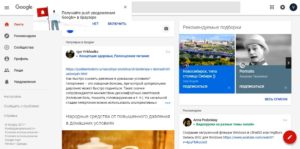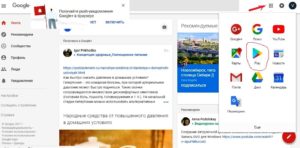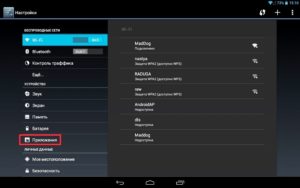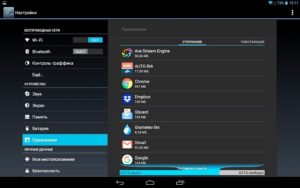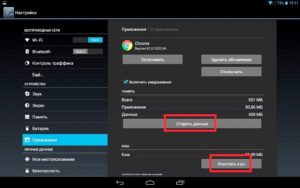Обязательно ли обновлять приложения на андроиде?
Отключаем автоматическое обновление приложений на андроид

Как отключить автообновление приложений на андроиде за пару тапов — инструкция! Кстати, приложения (встроенные и установленные самим пользователем) – это то, для чего вообще покупается смартфон. Они, в свою очередь, время от времени загружают обновления либо автоматически, либо просят пользователя выполнить соответствующее действие (в зависимости от настроек).
Зачем нужно обновлять приложения на Андроид
Обновление приложений на Android – это процедура, которую выполнять крайне желательно. Этому существует несколько причин. Главная из них заключается в том, что любое программное обеспечение не совершенно. В особенности это касается новых или относительно новых приложений. Их разработчики стремятся опубликовать продукт как можно скорее, чтобы кто-то другой не опередил, и не «выкатил» ПО с аналогичными возможностями. В таком ПО сравнительно немного функций, но что более важно, в нем присутствует большое количество багов, из-за которых оно может работать медленно и нестабильно.
Любое ПО несовершенно. Даже разработанные крупными компаниями (например, Google) приложения, которые в Play Market уже давно, имеют проблемы с безопасностью. Отловить все подобные ошибки невозможно, можно только лишь вовремя закрывать обнаруженные дыры, которые способны привести, например, к кражам паролей от веб-сайтов или несанкционированному доступу к адресной книге.
Все ли приложения нужно периодически обновлять
Обновление Android, а также всех приложений, установленных на нем, настоятельно рекомендовано. Это необходимо делать по уже описанным выше причинам.
Но все-таки можно отказаться от обновления некоторых программ. Например, это касается приложений, которые:
- не выходят в интернет;
- не читают список контактов;
- не могут записывать ничего на карту памяти;
- не могут отправлять СМС.
Существует достаточно много таких программ. Например, к ним могут относиться «фонарик» и «компас». Если они работают хорошо, то совершенно не обязательно их обновлять.
Остальные приложения так же можно не обновлять до определенного времени. Но для этого нужно читать описания патчей. Если в них написано, что обновления, например, закрывают критические уязвимости – устанавливать обязательно; если решают проблему с чрезмерным потреблением памяти – рекомендуется установить (если текущая работа приложения устраивает, то можно отложить); если с установкой патчей в приложении только появятся новые функции, без которых можно обойтись – можно не инсталлировать.
Удаляем обновление приложения на Андроиде
В Android можно удалить уже установленные обновления. Однако соответствующая возможность доступна только для приложений, которые были предустановлены в системе, например: YouTube, Google Chrome, Gmail и т.д.
При удалении обновлений приложение не откатывается на предыдущую версию, а возвращается к состоянию, в котором оно было на устройстве при его активации.
Чтобы это сделать нужно выполнять ряд несложных действий:
- зайти в настройки телефона;
- найти пункт «Диспетчер приложений»;
- из предложенного списка выбрать нужное приложение;
- нажать «Остановить», а затем «Удалить обновления».
 После выполнения соответствующих действий, все обновления выбранного приложения будут удалены, а программа вернется к исходному состоянию (например, Chrome 57 версии станет Chrome 49 версии).
После выполнения соответствующих действий, все обновления выбранного приложения будут удалены, а программа вернется к исходному состоянию (например, Chrome 57 версии станет Chrome 49 версии).
Если по каким-то причинам нужно вернуть старую версию сторонней программы, придется скачивать ее с соответствующих сайтов в Интернете. Но при этом следует быть очень внимательным, так как на многих ресурсах, через которые распространяются программы для Android, приложения содержат вредоносный код. Поэтому лучше загружать их с более или менее проверенных источников, например, с 4PDA. Но даже в этом случае нужно анализировать посты форумчан в соответствующих темах – ознакомление сними поможет сократить риск заражения системы.
Запрещаем обновление приложений на Андроид
Некоторым пользователям смартфонов на Android может понадобится отключить обновление приложений, например, из-за наличий ограничений трафика в тарифе сотового оператора. Сделать это не очень сложно. Для этого нужно:
- зайти в Play Market;
- развернуть боковое меню;
- выбрать пункт «Настройки»;
- тапнуть по пункту «Автообновление приложений»;
- выбрать из предложенного списка «Никогда» (или «только по Wi-Fi», если все-таки хочется устанавливать патчи для программ в автоматическом режиме при наличии нелимитированного подключения к Сети).
Также можно поставить или убрать галочку напротив пункта «Уведомления». Если она будет установлена, Google Play станет сообщать о выходе новых версий программ, но не будет инсталлировать их автоматически.
Отменяем обновление приложения на Андроиде
Если, вдруг, какое-то приложение решило загрузить патч, но отсутствует желание, чтобы оно обновлялось, потребуется прервать загрузку. Один из самых простых способов это сделать выглядит следующим образом:
- открыть шторку уведомлений;
- найти приложение, которое обновляется;
- сделать по соответствующему пункту долгий тап;
- в отобразившемся меню выбрать «О приложении» и тапнуть по нему;
- на открывшемся экране нажать на «Стереть данные».
После этого загрузка прервется. Чтобы система вновь не стала загружать патч(и) для приложени(й)я, нужно быстренько открыть Google Play и запретить автоматическую загрузку обновлений.
Обновляем приложения Android вручную
Обновить приложение Android в ручном режиме очень просто. Для этого нужно зайти в Play Market, выбрать нужную программу и нажать на кнопку «Обновить». Если для приложения доступны новые патчи, начнутся процессы загрузки и установки, по завершению которых приложение будет обновлено до актуальной версии.
Как отключить автоматическое обновление одного приложения Андроид
Чтобы запретить какому-то конкретному приложению автообновление необходимо:
- открыть Google Play;
- из бокового меню выбрать «Мои приложения и игры»;
- выбрать интересующую программу;
- нажать клавишу, которая отвечает за вызов меню;
- в появившемся меню снять галочку напротив пункта «Автообновление».
Теперь выбранное приложение не будет загружать патчи, но остальные программы смогут обновляться автоматически.
Что делать если после обновления Андроид не работают приложения
 После обновления Android все или некоторые приложения могут перестать работать (хотя это нечастая проблема). Чтобы попытаться вернуть им работоспособность можно либо переустановить их (наиболее предпочтительный вариант), либо стереть их кэш. Второе можно сделать следующим образом:
После обновления Android все или некоторые приложения могут перестать работать (хотя это нечастая проблема). Чтобы попытаться вернуть им работоспособность можно либо переустановить их (наиболее предпочтительный вариант), либо стереть их кэш. Второе можно сделать следующим образом:
- зайти в настройки;
- выбрать пункт «Память»;
- выбрать пункт «Данные приложений…»;
- найти и выбрать нужную программу;
- нажать на «Стереть данные».
После этого программа, с которой была выполнена работа, возможно заработает. Если описанные выше способы не помогли, потребуется либо восстановить устройство из сделанной резервной копии (если таковая имелась), либо перепрошить телефон. Также можно попробовать выполнить сброс устройства.
Как отключить обновление приложений на Андроид?
Обновления приложений на платформе Андроид стандартно осуществляются в автоматическом режиме через сервис Google Play. С одной стороны, это весьма удобно для пользователей — исчезает необходимость отслеживать актуальные версии программ и устанавливать их вручную.
Но зачастую такие самопроизвольные обновления только осложняют жизнь владельцу Андроид-устройства.
В частности, автообновления приложений, особенно на слабых устройствах, могут сильно тормозить работу системы, отнимая ресурсы у работающих программ.
Нередко обновления происходят просто не вовремя — например, когда вам нужно срочно написать письмо, запустить необходимое приложение или просто позвонить, но ресурсов интернет-канала не хватает, или даже сам аппарат «подвисает» из-за обновления очередного приложения.
Также нежелательны автообновления при отсутствии безлимитных тарифов на интернет-трафик, поскольку скачивание и установка обновлений может расходовать значительные его объемы, а бесплатные точки доступа Wi-Fi распространены пока еще не так повсеместно.
Скачивание и установка приложений, кроме того, повышает расход ресурсов аккумулятора телефона, что снижает срок автономной работы устройства. К тому новая версия программы после обновления может работать хуже, или вас просто не устроит новый дизайн приложения и т.п.
В таких случаях рекомендуется запретить автоматическое обновление приложений на Андроид-устройстве, и обновлять их вручную при необходимости.
Кстати, ещё одно преимущество ручного обновления — можно посмотреть историю изменений программы, возможно эти изменения вас не устроят, или будут несущественны, и само обновление вам вообще не понадобится.
Далеко не каждое обновление предоставляет пользователям какие-то важные новшества – чаще всего изменения кроются во внутренней структуре приложений.
Переходим непосредственно к процессу отключения автоматических обновлений.
Как отключить автоматическое обновление приложений на Андроиде?
Отключить автоматические обновления приложений можно двумя способами — в настройках Android-устройства (смартфона или планшета), либо в сервисе Google Play. Оба способа просты в реализации.
Отключение обновлений в настройках устройства.
- Открыть раздел меню «Настройки»
- Выбрать пункт «О телефоне»
- Нажать «Обновления ПО»
- На экране появится контекстное меню, выбираем пункт «Не обновлять» либо «Спрашивать перед загрузкой». Это предотвратит самопроизвольное обновление приложений.
Отключение обновлений в Google Play.
- Запустить стандартное приложение Google Play (установлено в аппарате по умолчанию)
- Выбираем «Настройки».
- Открываем пункт «Автообновление приложений». В появившемся контекстном меню появятся три пункта: Никогда, Всегда, Только через Wi-Fi.
- Выберите один из пунктов: «Никогда» или «Только Через Wi-Fi».
Как отключить обновление конкретного приложения на Андроиде?
Иногда может понадобиться отключить автообновление лишь для некоторых определенных приложений, оставив такую возможность для остальных программ. В этом случае инструкция будет следующей:
- Запустить приложение Google Play
- Выбрать «Мои приложения», либо с помощью поиска найти страницу нужного вам приложения.
- Открыть страницу нужного приложения.
- Открыть настройки приложения (нажать на три точки в правом верхнем углу)
- В появившемся меню будет всего один пункт – «Автообновление». Отключить его, сняв галочку.
Этим же способом можно воспользоваться и без телефона, отключив автообновление приложений на Андроид с компьютера. Необходимо на ПК войти в учетную запись Google, затем войти на play.google.com, и проделать те же самые действия, что и в предыдущей инструкции, начиная со 2-го пункта.
Нужно ли обновлять приложения на Андроид вообще?
Пока приложение вполне работоспособно и вас все устраивает, необходимости в обновлении нет.
Другое дело, что вовсе не обновляя приложения, вы, возможно, лишаетесь каких-либо новых функций и возможностей, которые разработчики приложения приготовили для пользователей в обновлении.
Поэтому, рекомендуется периодически обновлять приложения в ручном режиме, или хотя бы просматривать изменения в новых версиях.
Всё, что нужно знать перед обновлением приложений
Обновление дизайна обязательно повлечет за собой менее стабильную работу, отсюда количество обновлений возрастает, улучшается качество приложений, итог: радость потребителей и разработчиков, которые привлекли еще больше пользователей за счет обновленного дизайна, новых функций и более стабильной работы.
Однако как же строится вся эта система обновлений? Многие даже не задумываются над версией своего любимого приложения, более того, изменения в дизайне многих могут поставить в тупик, так как те привыкли к старому. Поэтому изначально для себя вы должны определить: нужны ли вам обновления? Мы, как представители общества гаджетоманов, конечно, за обновления, в любом случае это почти всегда улучшение.
Существует два вида обновлений: автоматическое и ручное.
Сторонние приложения — движущая сила не только Android, но и других операционных систем. Каждое активно обновляется разработчиками, которые привносят различные улучшения, исправление ошибок или добавление новых функций, а также визуальные изменения. В нынешней ситуации приложения обновляют наиболее часто, так как Android 5.0 получил абсолютно новый интерфейс, а это требует новых взглядов на дизайн приложений от сторонних разработчиков.
Автоматическое
Если вы желаете не терять драгоценное время и держать свои приложения обновленными, советуем вам выбрать пункт «Автоматическое обновление». Для этого:
- Откройте Google Play;
- Перейдите в меню свайпом вправо;
- Откройте настройки;
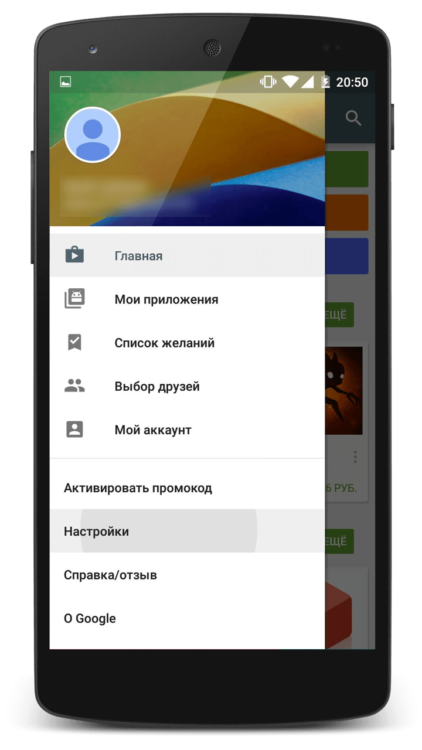
- Выберите пункт «Автообновление приложений»;
- Далее поставьте галочку на «Всегда» или «Только через Wi-Fi».
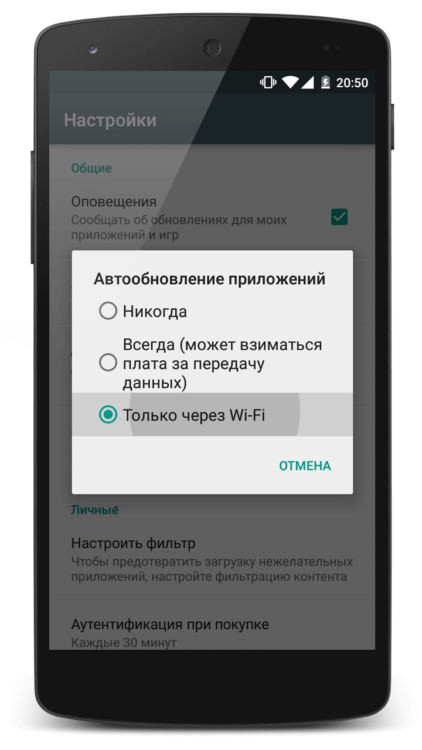
Если выбрать «Всегда», приложения будут обновляться как по Wi-Fi, так и через 3G/4G-сеть, однако за передачу мобильных данных оператор будет взимать дополнительную плату. Для большинства юзеров обновление только через Wi-Fi самое оптимальное.
После обновлений в центре уведомлений система предупредит вас о проделанной операции, после чего вы без дополнительных усилий сможете оценить новые функций и графические изменения приложения.
Ручное
Не любите новшеств? Не нравятся функции новой версии приложения? Хотите держать всё под контролем? Тогда ваш выбор — ручное обновление. Прежде чем обновиться, Google Play уведомит вас о наличии обновления для приложения через Центр уведомлений.
Для начала вам потребуется отключить автоматическое обновление:
- Откройте Google Play;
- Перейдите в меню свайпом вправо;
- Откройте настройки;
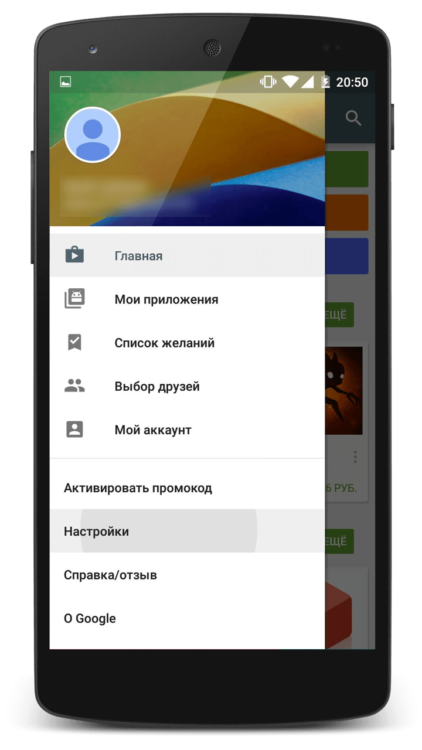
- Выберите пункт «Автообновление приложений»;
- Далее поставьте галочку на «Никогда».
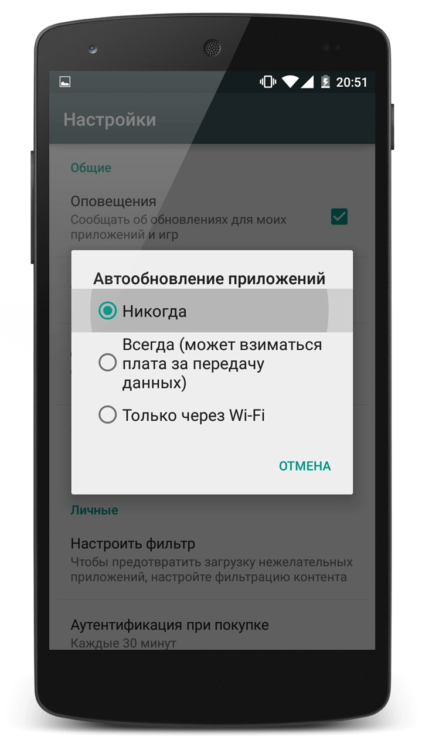
Чтобы обновить приложение, нужно:
- Перейти в Google Play;
- Открыть меню свайпом вправо;
- Выбрать пункт «Мои приложения»;
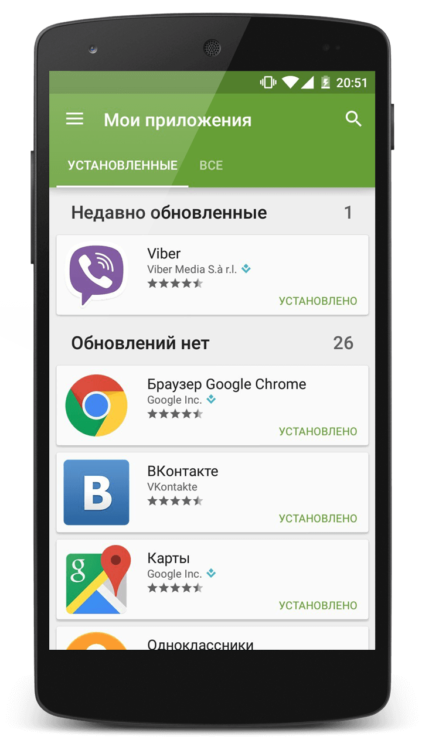
- Нажать на «Обновить всё» или выбрать конкретное приложение.
Всё, теперь вы полностью контролируете процесс обновления приложений. Хороший повод ощутить себя главным.

Новости, статьи и анонсы публикаций
Свободное общение и обсуждение материалов



Для многих пользователей стало настоящим шоком, когда в прошлом году Google объявила о намерении отказаться от безлимитного хранилища в «Google Фото». Несмотря на то что было очевидно, что это не могло продолжаться вечно, поверить в то, что Google всё-таки на это решилась, было очень сложно. Ведь это означало, что пользователям теперь либо придётся искать альтернативу, которой, по сути, нет, либо кардинальным образом изменить подход к хранению своих снимков и начать относиться к нему ответственнее, удаляя скриншоты и неудачные кадры. Но Google считает, что этого мало, и нужно изменить ещё и качество фотографий.

В последние несколько недель тема, которая не поднималась несколько лет, вновь стала актуальной. Конечно, я говорю об iMessage для Android. Неожиданно оказалось, что в Apple всерьёз рассматривали вероятность выпуска фирменного мессенджера для платформы Google, планируя таким образом расширить своё влияние. Ещё 5-7 лет назад эта новость вызвала бы грандиознейший фурор, потому что миллионы пользователей Android, и я в том числе, ждали, что когда-нибудь iMessage доберётся и до нас. Но теперь большинству из нас нет до этого никакого дела.

Не знаю как для вас, а для меня головоломки являются, наверное, самым интересным видом игр на смартфоне. Я даже не говорю о том, что они заставляют нас расти и развивают мышление и логику. Наоборот, иногда они даже загоняют нас в рамки типовых схем, выбраться из которых можно без применение каких-то сложных алгоритмов. Но во-первых, в эти игры не обязательно играть долго и можно запустить из буквально стоя в очереди, а во-вторых, они простые и ненавязчивые с точки зрения игрового процесса. В этой подборке хочется поделиться головоломками, которые могут вызвать интерес своей нетривиальностью, нестандартным подходом к делу и задачами, которые иногда могут быть довольно интересными. Давайте посмотрим, что есть в этой подборке, и может быть вы тоже станете немного иначе относиться к головоломкам, в которых надо действовать не быстро, а четко.
1. новая прога может стать частично платной. вроде бы новый коммерсант сделал платный доступ в новой версии к «деньгам»
2. могут ли появиться новые шпионские разрешения в новой версии? А в андроиде то нет настроек приватности для приложений.
1. О какой проге идет речь.
2. Тоже не совсем ясно как это относится к теме? Вроде приватность есть в Cyanogen и сторонних прошивках, где можно поставить пароль на папку. Или вы о другом?
Уловил мысль.
1. Это да, но зависит от добропорядочности разработчиков. Тут уже что вам дороже, риск получения платного контента, либо отсутствие заморочки с обновлением приложений.
2. Google тоже любит следить за пользователями. Итог: не хочешь чтобы следили? Не используй ряд полезных и нужных функций.
Относительно приватности, конечно, тема интересная. Можно и статью написать, перед этим изучив все нюансы.
Изучите. Я по изучал, иос и вин можно настраивать, чтобы приложения тебя не слушали, не видели твоих учетных записей и т.д. В андроид ничего нет.
Теперь собираюсь купить нокию 830.
На днях обнаружил, что афиша у меня 3 часа работала, хотя я ее давно не запускал. А там список разрешений огромный. Конечно эта программа собирала информацию с телефона. Зачем это мне?
Вас похоже обманул. В вин 8.1 есть такая фишка, а в винфон кажется нет.
Зачем обновлять ПО, если все и так работает нормально?
Эксперты Центра цифровой экспертизы Роскачества поясняют, почему необходимо регулярно обновлять ПО на своих устройствах и чем чреват отказ от обновлений.
Содержание
Зачем обновлять ПО, если все и так работает нормально?
Пользователь рассуждает так: мало ли чего этим корпорациям от меня нужно, поставишь патч – и все начнет тормозить или интерфейс поменяется на некрасивый… Но ведь если вы поставили грязное пятно на своей футболке, вы ее поменяете, не так ли?
Обновление программ – это не только смена видимой конечному пользователю части интерфейса. С обновлением закрываются те самые невидимые, но существующие «дыры», через которые вирусы могут проникать в наши устройства. Апдейты (обновления) обеспечивают совместимость программ друг с другом, с разными протоколами, новыми версиями ОС, оптимизируют производительность и так далее.
Аргумент «нет смысла в обновлениях» может свидетельствовать о низкой цифровой грамотности пользователя, который его произнес. Рассказываем почему.
Неприятные последствия отказа от обновлений
Мы живем в эпоху, когда вирусы могут распространяться самостоятельно и почти все в мире компьютеры так или иначе имеют выход в интернет. Постоянно обнаруживаются новые места для кибератак. При этом заботящиеся о своей репутации и продукте производители программного обеспечения развивают свой продукт – как в части функциональности, добавляя новые функции, так и в части безопасности. Отказ от обновления системы делает ваши устройства уязвимее. Представьте себе рулетку, где главные призы – ваши персональные данные и деньги на картах. Так вот, в зависимости от того, какой именно вирус подцепит не обновленная вовремя система, вы можете лишиться либо денежных средств, либо дорогих сердцу персональных данных. «Выигрыш» мошенников может состоять еще и в том, что мощности вашего компьютера начнут использоваться злоумышленником для DDoS-атак или майнинга криптовалюты в его кошелек, и в этом тоже мало приятного. Как в сказке «Три медведя»: «Кто спал на моей кровати и помял ее?!», – заревел Михаил Потапович.
В конце июня компания Palo Alto Networks предупредила о начале масштабной атаки хакеров, распространяющих вирус гибридного типа под названием Satan DDoS. Интересно, что вредонос переносится между компьютерами, используя старые, известные еще с 2017 года эксплоиты американских спецслужб: DoublePulsar, EternalBlue и EternalRomance. Таким образом, жертвами хакеров становятся только те, кто до сих пор не обновил систему. Эта новость – сама по себе отличный повод обновить все устройства, чтобы не попасться в сети киберпреступников.
Почему важно обновлять все устройства сразу?
В современном доме компьютер и телефон плотно связаны в единую экосистему: между ними пересылаются файлы, нередко от компьютера через USB заряжают телефон, они используют один и тот же Wi-Fi и так далее. Таким образом, защищенной ваша экосистема будет только в том случае, если вы обновляете все устройства сразу.
По различным причинам технологического и психологического характера пользователи мобильных устройств в среднем более уязвимы к вирусам, чем пользователи ПК. Именно поэтому защита смартфона и соблюдение цифровой гигиены абсолютно необходимы каждому владельцу смартфона.
Не забывайте обновлять мобильные приложения
Если вы используете мобильный банкинг, обязательно установите антивирус и обновляйте его, а также соблюдайте рекомендации против фишинговых атак.
Существуют и автоматические решения, которые сами обновляют все программы, установленные на вашем компьютере. На телефоне о необходимости обновления, как правило, напоминают push-уведомления. Если приложение «просит» обновиться – не отказывайте ему в этом, ведь таким образом оно спасает вас от атак.
Не используйте на смартфонах root-доступ (он же Jailbreak на iOS, то есть права «суперпользователя» с возможностью делать с устройством все, что заблагорассудится), с точки зрения функциональности это действие себя не оправдывает, однако лишает вас возможности обновлений и открывает двери киберпреступникам.
…и про компьютерные программы не забудьте!
Еще одно излюбленное хакерами окно, через которое они любят залезать к вам «домой», – это популярные программы, в которых зачастую есть уязвимые компоненты.
Первое, на что нужно обратить внимание после обновления самой ОС: антивирусы, браузеры, а также и продукты Adobe, медиаплееры (в особенности VLC), сторонние графические редакторы и другие программы, которые вы часто используете. Особенно актуально это для сервисов видеоконференций наподобие Zoom. Обновляйте их в первую очередь!
Разумеется, загружать обновления можно только с сайта производителя, а не с какого-нибудь забитого рекламными баннерами агрегатора ПО, иначе можно «нахватать» вирусов.
Умные устройства тоже хотят вашего внимания
Самая печальная картина складывается с подключенными или умными (IoT) устройствами. Здесь неправильно себя ведут как пользователи, так и производители. Порядка 30–40% владельцев умных устройств вообще не в курсе, что их нужно обновлять. К тому же зачастую сами производители таких устройств, в особенности роутеров (например, бюджетных китайских вариантов), практически не разрабатывают обновления для своих систем или делают это редко и небрежно.

Вместе с тем именно необновляемые умные устройства, например видеокамеры или роутеры, чаще всего используются хакерами для похищения личных данных, вторжения в частную жизнь или создания ботнетов, с помощью которых потом проводятся DDoS-атаки. При выборе умного устройства рекомендуется обращать внимание на то, как конкретный производитель поддерживает системы своих устройств, и, исходя из этого, делать выбор в пользу того или иного устройства.
Умные устройства, как правило, обновляются через мобильное приложение. Это довольно простая процедура.
Кому необходимо сменить операционную систему целиком?
Уже больше полугода прошло с момента окончания поддержки Windows 7, однако под ней по-прежнему работает гигантское количество – около 25% – компьютеров во всем мире. Если ваше устройство попадает в эту печальную статистику – как только появится возможность, перейдите на Windows 10.
Помните, что с каждым днем, прошедшим после окончания официальной поддержки и отсутствия обновлений, Windows 7 становится все более уязвимой. Хакеры это уже прекрасно понимают – и будут создавать все больше вирусов и эксплоитов, нацеленных на старые ОС.
Windows 10 обновляет себя самостоятельно, ставя вас перед фактом. А вот в Windows 7 есть различные уязвимости вроде BlueKeep, которые неактуальны для Windows 10, но могут стать серьезной проблемой для пользователя старой ОС, если за них возьмутся хакеры и проведут, например, массовую атаку (как было с WannaCry) по всей планете или в отдельной стране (как было с NotPetya).
Если вы не IT-профессионал, не используйте обновления, например, для ОС, которые находятся в бета-статусе (то есть еще не были выпущены официально). В них могут быть (и, скорее всего, есть) неописанные уязвимости. Иными словами – дыры в системе, еще неизвестные самим разработчикам. Пользуйтесь только теми обновлениями, которые были выпущены официально.
«Вывод здесь может быть только один. Возьмите в привычку регулярно обновлять программы на смартфоне и делайте это, к примеру, раз в неделю на выходных (также для удобства можно настроить автоматическое регулярное обновление в телефоне). Эта пара кликов – хорошая профилактика мошеннических атак, о которых, конечно же, мало кто задумывается, пока не встретится с проблемой лицом к лицу», – подытожил Илья Лоевский, заместитель руководителя Роскачества.
Обновление приложений Android
Описание
Большой выбор разнообразных по назначению и функционалу программ, опции онлайн-просмотра, быстрого обмена сообщениями в социальных сетях, видеосвязи и другие возможности операционной системы Android заставили мир отказаться от обычных мобильных телефонов. А когда появились планшеты, под угрозой вытеснения оказались телевизоры с маленькими диагоналями и даже компьютеры. Как выяснилось, преимуществ у ОС больше, чем недостатков. Тем не менее особенности использования есть, и в этой статье мы расскажем, как обновить приложение на Android.
Зачем обновлять приложения на Android
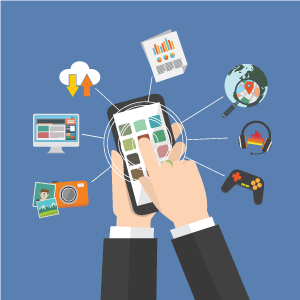 Любое, даже самое удачное приложение, как и сама операционная система, со временем эволюционирует. Разработчики модифицируют программное обеспечение, интерфейс, защиту, повышают удобство пользования и так далее, пытаясь увеличить функционал, избавиться от багов и предоставить оптимальный продукт.
Любое, даже самое удачное приложение, как и сама операционная система, со временем эволюционирует. Разработчики модифицируют программное обеспечение, интерфейс, защиту, повышают удобство пользования и так далее, пытаясь увеличить функционал, избавиться от багов и предоставить оптимальный продукт.
К новым версиям операционки софт приходится адаптировать в любом случае. Конечно, каждый решает сам, нужно ли обновлять приложения на Android, но, если требуется последняя версия, лишенная недостатков предыдущих, решение очевидно. Программа, как правило, становится «тяжелее», но получает массу плюсов.
Как настроить автоматическое обновление
В настройках Google Play имеется полезная функция выбора способа обновления приложений. Пользователям предлагается три варианта:
- «Никогда». В этом случае решение на обновление принимает пользователь, который оповещается о такой возможности.
- «Всегда». Обновление происходит автоматически, даже при подключении к мобильному интернету. Вариант плох тем, что стоимость услуг мобильных операторов зашкаливает, да и процесс грузит процессор и ОЗУ, как правило, в самый неудобный момент.
- «Только через Wi-Fi». В этом случае происходит автообновление приложений только через Wi-Fi на Android. Всё осуществляется также без участия пользователя, но в более комфортных условиях, быстрее и бесплатно.
Ручной способ обновления на Android
Однако способ автоматического получения обновлений не является единственно возможным. Ниже мы объясним, как обновить приложения в Play Market вручную.
Чем хорош этот вариант? Во-первых, пользователь сам решает, когда обновляться. Во-вторых, обычно не все приложения требуется обновлять, а значит, появляется выбор. Дело в том, что некоторые программы после обновлений не становятся лучше, особенно если на гаджете не стоит операционная система последней версии. А ведь разработчики, как правило, ориентируются именно на них.
Детальная инструкция
Алгоритм обновления приложений на Android примерно одинаков для всех устройств под этой ОС:
- Открыть магазин, тапнув по его иконке.
- Войти в настройки.
- Выбрать вкладку «Мои приложения».
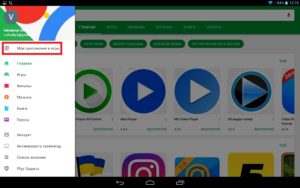
Здесь отобразятся программы, которым требуется обновление.

- Выбрав все или отдельное приложение, нажать на соответствующую кнопку.
Если активировано уведомление о доступных обновлениях, можно сразу тапнуть по сообщению и попасть на страницу «Мои приложения», где затем подтвердить/не подтвердить операцию.
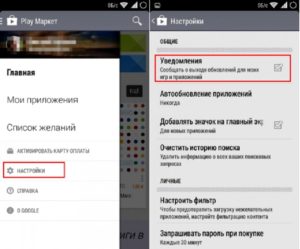
Обновить все программы на Android без PlayMarket не получится. Важно учесть, что представленный выше способ обновления касается только приложений, доступных в магазине. Однако многие неплохие утилиты найти в нем нельзя, зато полно других ресурсов, на которых легко получить всё, что душе угодно, включая пиратские версии игр, онлайн-кинотеатров и так далее.
Обновление через ПК
Пользователям доступно обновление приложений на Android через компьютер. Причем даже тех, которые были скачаны из маркета или установлены с других ресурсов, но поддерживаются магазином.
Как известно, Play Market требует привязки учетной записи Google. Если с компьютера войти в магазин, все выполняется быстро и просто. Итак, чтобы обновить приложение через ПК, нужно:
- Авторизоваться в Google+ под своим аккаунтом, только не на гаджете, а на компьютере.

- На ПК войти в Google Play и далее действовать как обычно, поскольку интерфейсы магазинов идентичны.

- Выбрать вкладку «Мои приложения», чтобы проверить, есть ли обновления.
- Нажать на кнопку «Обновить».
- Если мобильное устройство подключено к интернету и активировано автоматическое обновление, процесс через непродолжительное время пойдет.
Если приложения в маркете нет, обновить его можно только с помощью переустановки свежей версии (удалить старую и установить новую).
Чем вызваны проблемы при обновлении
Все проблемы, возникающие в процессе обновления, связаны со следующими причинами:
- Отсутствие или плохое интернет-соединение. Обновление выполняется «по воздуху», то есть через сеть. Если же подключение отсутствует, не получается обновить приложения на Android.
- Качество работы серверов Google и самого магазина. Такое часто случается, но носит временный характер. Подождав немного, можно обновиться.
- Некорректное отображение учетной записи, отключение автосинхронизации и обновления в фоновом режиме не позволят осуществить процедуру.
- Недостаточно памяти на устройстве. Бывает редко, ведь современные гаджеты обладают хорошим запасом. Но если система все-таки пишет: «Недостаточно памяти», необходимо освободить место, удалив ненужные программы, папки и так далее.
- Неправильно установленные время и дата.
Трудности могут возникнуть и в связи с проблемами в программном обеспечении гаджета. Чтобы этого не допускать, требуется периодически чистить реестр и обновлять операционную систему.
Обновление Google Play на Android
Магазин приложений также требует периодического обновления, как и любая программа, которую можно в нем купить или скачать бесплатно. Причин для этого тоже немало, начиная от старой ОС, плохой прошивки, вирусного заражения и заканчивая повреждением файловой системы.
Обновление браузера
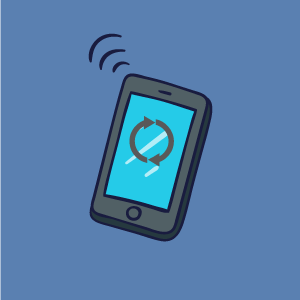 Хороший браузер для мобильного устройства жизненно важен. Как и любая программа, он подвергается модификациям, хотя и не так часто. Если браузер скачивался с официального магазина, то обновляется, как и другие приложения, в соответствии с настройками Google Play. Кстати, Chrome недавно научился сжимать данные и оптимизировать соединение. Так что следить за обновлениями важно.
Хороший браузер для мобильного устройства жизненно важен. Как и любая программа, он подвергается модификациям, хотя и не так часто. Если браузер скачивался с официального магазина, то обновляется, как и другие приложения, в соответствии с настройками Google Play. Кстати, Chrome недавно научился сжимать данные и оптимизировать соединение. Так что следить за обновлениями важно.
Когда система выдает ошибки, нужно искать способы решить проблему. Если на гаджете стоит браузер, которого нет в магазине, его удаляют и устанавливают более позднюю версию.
Обновление Flash Player
Без встроенного проигрывателя Flash Player представить смартфон или планшет сложно. Он необходим для просмотра видео на большинстве страниц в сети, а также браузерных онлайн-игрушек. Можно обновить игру на Android, но при отсутствии соответствующего плеера это ничего не даст. Для версии ОС от 4.0 используется Flash Player 11 версии и выше. Для аппаратов с Android ниже «четверки» рекомендуется версия плеера 10.3.
Компания Adobe, представившая в свое время данный плеер, больше не сотрудничает с Google, поэтому обновить или использовать его через браузер Chrome невозможно. Обновиться можно только на официальном сайте разработчика.
Обновление мессенджеров
Мессенджеры сегодня являются важнейшей коммуникационной составляющей и уступают по приоритетности лишь общению в социальных сетях. Зато они уже достойно конкурируют с мобильной связью там, где есть интернет. По сути, это тоже приложения, которые требуют периодического обновления. Одними из самых популярных являются WhatsApp и Viber, хотя есть и другие.
Обновление WhatsApp на Android
Эта программа обновляется стандартным способом, то есть через Google Play. Никаких особенностей нет, поскольку мессенджер доступен в официальном магазине Google.
Обновление Viber
Точно такая же ситуация с другим мессенджером – Viber. Подход к решению задачи стандартный – через настройки Google Play.
Обновление клавиатуры Android
Стандартная клавиатура устройства обновляется вместе с операционной системой, ведь она включена в ее состав. Если же используется «магазинная», процесс ничем не отличается от обновления прочих приложений Google Play. Нужно просто нажать кнопку «Обновить» рядом с названием клавиатуры в списке доступных обновлений.
Если используется клавиатура, модифицированная специалистами-энтузиастами, ее просто удаляют и устанавливают улучшенную версию.
Удаление обновлений
Бывает и так, что обновление не принесло улучшений или приложение стало работать хуже на определенном устройстве. Причин может быть много, но часто это несовместимость нового ПО с имеющимся «железом» или версией ОС. В таком случае остается одно – откатиться к прежней версии приложения. Если обновление было скачано, но не установлено, применяется очистка кэша и данных приложения.
Чтобы удалить загруженное обновление ПО на планшете-Android или смартфоне, следует:
- Войти в настройки гаджета.

- Перейти в раздел «Приложения».

- Тапнуть по иконке программы.

- Нажать на кнопки «Стереть данные» и «Очистить кэш».
Для отката уже установленного обновления, необходимо выбрать кнопку «Удалить обновления». При этом программа вернется не к предыдущей, а сразу к базовой (первой) версии. Если нужно откатить приложение, установленное из сети, это можно сделать только посредством переустановки.
Обновление с контролем трафика
Приложения для Android, как и их апдейты, «весят» слишком много, чтобы использовать мобильный интернет для загрузки и обновления. Это неоправданно дорого, да и Гб может не хватить.
Программа для обновления приложений на Android должна отработать загрузку и установку до конца, поэтому лучше отказаться от автоматического обновления или разрешить его только при подключении через Wi-Fi. Других вариантов контроля за трафиком нет. Приложения/обновления имеют определенный размер, и установка ограничений не имеет смысла.
Компьютерная грамотность с Надеждой
Заполняем пробелы – расширяем горизонты!
Автоматическое и ручное обновление приложений на Андроид
 Многие пользователи устанавливают новые приложения из Play Market на свой смартфон Андроид. Бывает, что пользователь вдруг замечает, что у знакомого точно такое же приложение работает не так, как у него. Точнее, в приложении у знакомого есть новые фишки и возможности, а у нашего пользователя их почему-то нет. У пользователя появляются большие сомнения в том, что он использует обновленное приложение последней версии. Встает вопрос, а как обновить приложение на Андроид?
Многие пользователи устанавливают новые приложения из Play Market на свой смартфон Андроид. Бывает, что пользователь вдруг замечает, что у знакомого точно такое же приложение работает не так, как у него. Точнее, в приложении у знакомого есть новые фишки и возможности, а у нашего пользователя их почему-то нет. У пользователя появляются большие сомнения в том, что он использует обновленное приложение последней версии. Встает вопрос, а как обновить приложение на Андроид?
Можно “погорячиться” и удалить старое приложение с Андроида, а потом скачать и установить новое приложение. Способ для обновления приложения, конечно, решительный, но вдруг при этом пропадет что-то важное? Не проще ли будет один раз настроить автоматическое обновление или ручное?
Где находятся настройки обновлений для приложений
Чтобы настроить или проверить настройку приложений, ранее скачанных из Play Market, надо открыть Play Market (рис. 1):

Рис. 1. Открываем Play Market
Далее в Google Play Market открываем Меню, кликнув по значку с тремя горизонтальными полосками:

Рис. 2. Меню Google Play Market или Панель управления учетной записью
В открывшемся меню кликаем «Мои приложения и игры» (рис. 3):

Рис. 3. Мои приложения и игры в Play Market
Открыв «Мои приложения игры», видим кнопки «Обновить» напротив тех предложений, для которых есть обновления:

Рис. 4. Кнопка «Обновить», чтобы приложение обновить вручную
Можно нажать на кнопку «Обновите приложения уже сегодня» и таким образом обновить их все сразу. Можно обновить только одно приложение, кликнув напротив этого приложения по кнопке «Обновить» (рис. 4).
Как установить или удалить автообновление для отдельных приложений
Сначала надо проделать шаги, описанные выше на рисунках 1-4. Затем из списка приложений, для которых есть обновления (рис. 4), нужно выбрать конкретное приложение. В качестве такого приложения я выбираю Яндекс.Почту:

Рис. 5. Можно обновить приложение Яндекс.Почты и/или настроить ее автообновление
Чтобы увидеть настройки автообновления, следует тапнуть значок с тремя вертикальными точками, который на рис. 5 обведен в красную рамку. После этого откроется заветная галочка напротив «Автообновления». Если зеленая галочка есть, значит, автообновление включено. Если же ее убрать, просто кликнув по ней, то автообновление будет выключено.

Рис. 6. Настройка автообновления для приложения Яндекс.Почты
Пользователи, которые не любят нововведений, часто выключают автообновления. Правда, с точки зрения безопасности, обновления все-таки лучше делать.
Как обновить приложение на Андроид вручную
Чтобы обновить конкретно какое-то приложение вручную, надо его сначала найти. Как это сделать, показано выше на рисунках 1-6. После чего остается нажать на зеленую кнопку «Обновить» (рис. 6).
При этом может появиться окно с предложением принять специальные разрешения (рис. 7):

Рис. 7. Нажать «Принять», чтобы предоставить разрешение Яндекс.Почте на использование ресурсов устройства
Нажимаем «Принять», начинается обновление приложения, на это потребуется некоторое время.
О том, какие приложения обновлены, а какие нет, можно узнать в Play Market, опция «Мои приложения», вкладка «Обновления»:

Рис. 8. Сообщение в Play Market о том, что приложение Яндекс.Почты обновлено
Настройка уведомлений об обновлении
Бывает так, что сообщения об обновлении приходят совсем некстати и возникает желание их отключить. Можно отключить звук, возникающий при появлении таких обновлений, либо ввести запрет на их получение.
Чтобы отключить уведомления, надо открыть настройки Play Market. Для этого надо проделать шаги, описанные выше на рисунках 1-3. Когда на смартфоне Андроид будет открыта опция «Мои приложения и игры», надо прокрутить (проскроллить) окно вниз так, чтобы появились «Настройки» (рис. 9):

Рис. 9. Настройки Play Market
Открываем «Настройки» Google Play Market, и щелкаем «Оповещения» (1 на рис. 10):

Рис. 10. Настройки уведомлений об обновлениях. Настройки автообновлений приложений.
Открыв «Оповещения», проверяем галочки. Если НЕ хотите получать уведомления о наличии обновлений для приложений, надо убрать галочку напротив «Обновления» (1 на рис. 11). Также в этом случае стоит снять галочку напротив «Автоматическое обновление» (2 на рис. 11):

Рис. 11. Ставим/убираем галочки для оповещений об обновлениях и для автообновлений приложений
Если галочки убрать, то оповещения насчет наличия обновлений и про автоматическое обновление не должны приходить.
Настраиваем автообновление приложений так, чтобы экономить интернет-трафик
Настройки автообновлений приложений каждый выбирает для себя самостоятельно. На рис. 12 выбран вариант «Только через Wi-Fi». Это удобно, чтобы не тратить мобильный трафик на обновление приложений. У меня уже есть печальный опыт, когда лимит мобильного трафика быстро и совершенно неожиданно заканчивается. Однако Wi-Fi не является повсеместно и широко распространенным, поэтому приходится задумываться о расходе интернет-трафика и выбирать соответствующие настройки.

Рис. 12. Настройки автообновлений приложений
Полезные сведения про обновления приложений в сжатом виде можно почерпнуть также из справки Гугл:
Как обновлять приложения Android
Также про Андроид:
Получайте актуальные статьи по компьютерной грамотности прямо на ваш почтовый ящик.
Уже более 3.000 подписчиков
Важно: необходимо подтвердить свою подписку! В своей почте откройте письмо для активации и кликните по указанной там ссылке. Если письма нет, проверьте папку Спам.
Добавить комментарий Отменить ответ
Комментарии: 4 к “Автоматическое и ручное обновление приложений на Андроид”
Большое спасибо, Надежда !
Здравствуйте, Надежда ! У меня на планшет Huawei Mediapd M3 Lite 10 не загружаются данные в Google Диск. Крутится стрелка :ожидание подключения wi-fi.В настройках диска стоит движок – загружать с помощью wi-fi. В настройках планшета стоят галочки в квадратиках “мобильные данные” и “мобильные данные”. Что нужно сделать, чтобы данные загружались в “облако” ? Спасибо !
Здравствуйте, Алексей. В настройках Андроида “Использование данных” для каждого приложения можно установить галочку “Ограничение фоновых данных”. Если данную галочку установить для приложения “Google Диск”, то приложение будет работать ТОЛЬКО при подключении к сети Wi-Fi, независимо от других настроек Андроида. Если же данную галочку снять, то приложение Google Диск будет работать от СИМ-карты, если в Андроиде установлены общие разрешения доступа к Интернету с помощью опций оператора мобильной связи.
Получается, что помимо общих настроек, дающих разрешение Андроиду на работу с Интернетом через СИМ-карту, нужно еще снять ограничение по использованию мобильных данных (“Ограничение фоновых данных”) для конкретного приложения, в Вашем случае для приложения Google Диск.
Пример для приложения Gmail, где находится опция “Использование данных” для Gmail, приведен здесь https://www.compgramotnost.ru/android/kak-otklyuchit-uvedomleniya-na-androide-ne-prihodyat-uvedomleniya#vneWiFi
Фоновое скачивание и установка приложений, особенно на слабых устройствах, может отнимать существенные ресурсы у работающих программ. Не редки ситуации, когда вам нужно срочно ответить на письмо или позвонить, но система безбожно тормозит или даже подвисает из-за обновления “тяжёлого” приложения.
 Уважаемые читатели, рада Вас видеть! Меня зовут Надежда.
Уважаемые читатели, рада Вас видеть! Меня зовут Надежда.
Вы можете пройти мои бесплатные электронные курсы:
1. Компьютерная грамотность для начинающих: 30 уроков
2. О доступе в Интернет для начинающих пользователей: 16 уроков
3. Помогу определить дату покупки билета на поезд РЖД (бесплатно). Заполните форму и я пришлю дату на вашу почту: Форма для расчета даты покупки билета
4. Отвечу на ваш вопрос, задайте его здесь: Спросить. Мой ответ придет на почту, указанную вами.